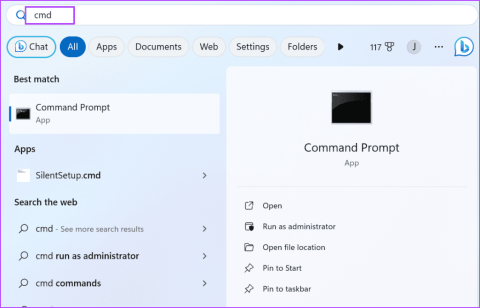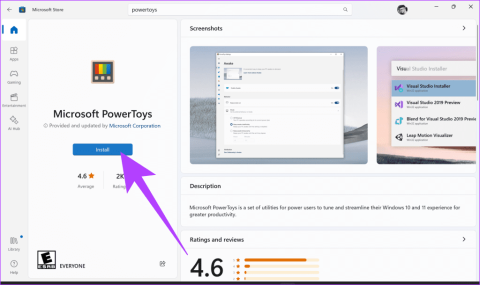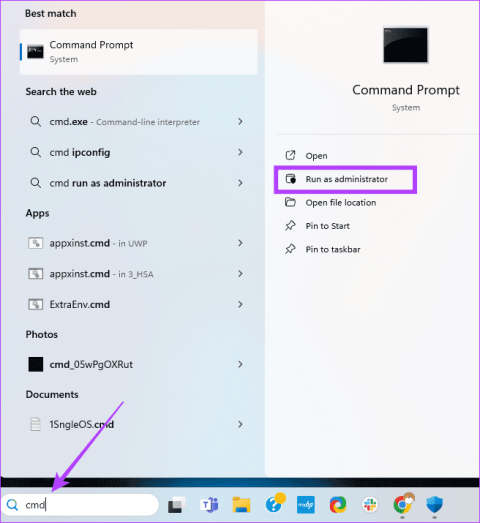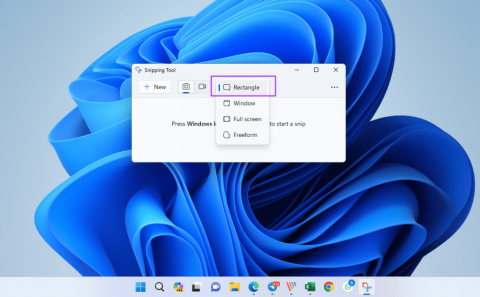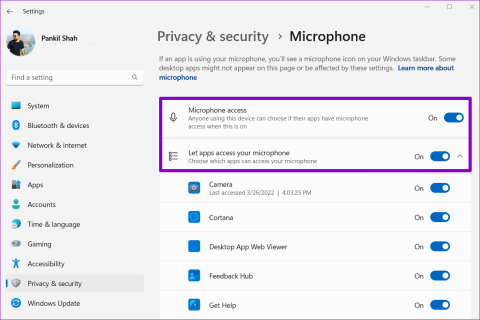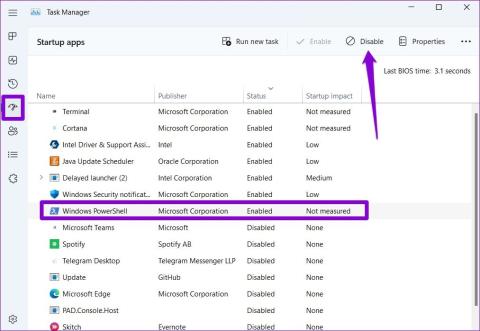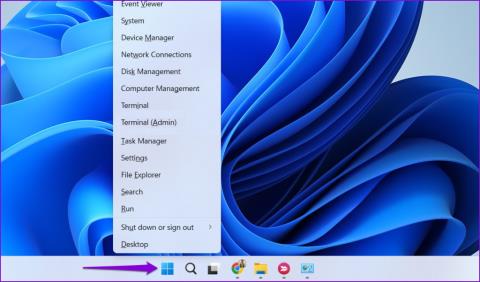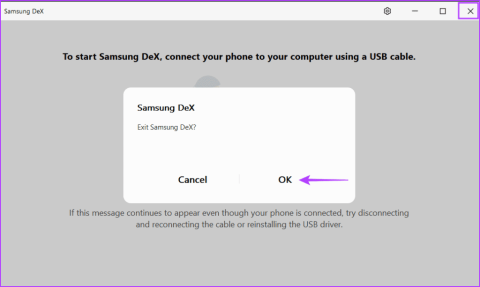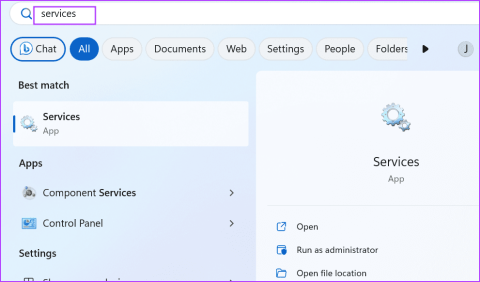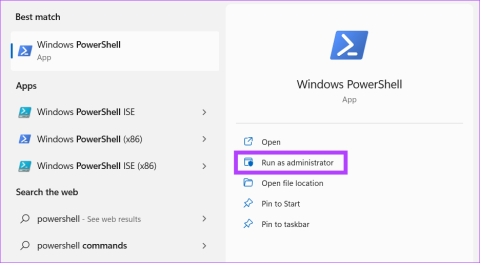วิธีปิดการใช้งานไฮไลท์การค้นหาใน Windows 10

หากต้องการปิดใช้งานไฮไลต์การค้นหาใน Windows 10 ให้คลิกขวาที่แถบงาน เลือกเมนูค้นหา และล้างตัวเลือกแสดงไฮไลต์การค้นหา
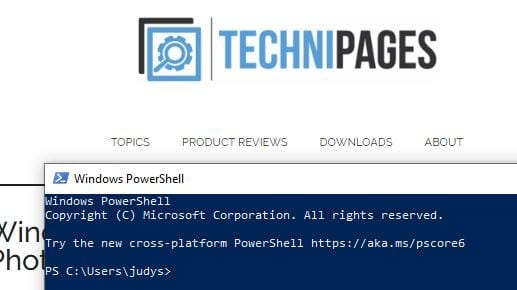
ด้วย Microsoft PowerShell คุณสามารถแก้ไขงานการดูแลระบบต่างๆ คุณยังสามารถค้นหาสิ่งต่างๆ ได้ เช่น การรู้ว่าคอมพิวเตอร์ของคุณติดตั้งอุปกรณ์ USB จำนวนเท่าใด
เนื่องจากมีสิ่งต่างๆ มากมายที่คุณสามารถทำได้ด้วย PowerShell จึงเป็นโปรแกรมที่คุณกำลังจะเปิดเป็นจำนวนมาก คุณสามารถไปที่มันทางยาว แต่โปรดอ่านต่อไปเพื่อค้นพบวิธีต่างๆ ที่คุณสามารถเปิด PowerShell ได้
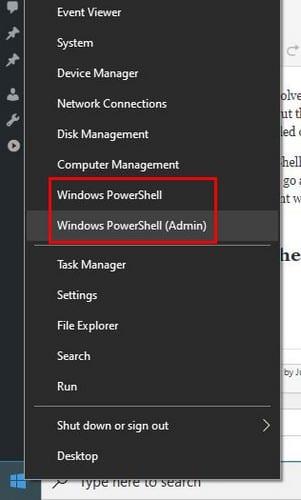
หากคุณมีอยู่แล้วในมือของเมาส์วิธีที่เร็วและสะดวกสบายมากขึ้นเพื่อเปิด PowerShell โดยการคลิกขวาบนปุ่ม Start ของ Windows
ทางลัดยังเป็นวิธีที่รวดเร็วในการเปิดโปรแกรม คุณสามารถสร้างทางลัดสำหรับ PowerShell โดย:
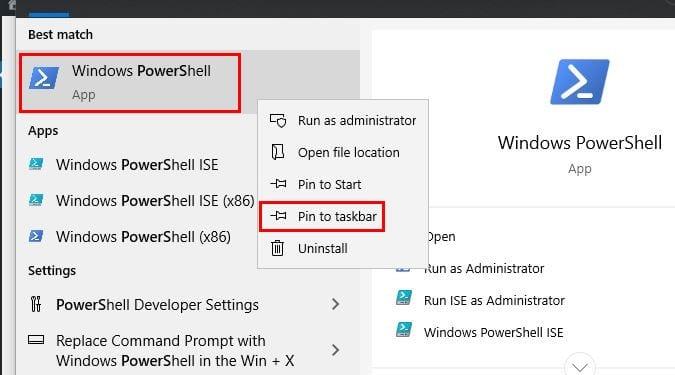
กำลังค้นหา Powershell ในช่องค้นหา
เมื่อปรากฏขึ้นให้คลิกขวาที่มัน
เลือกปักหมุดที่ทาสก์บาร์
จากนี้ไป ทุกครั้งที่คุณต้องเข้าถึง PowerShell คุณเพียงแค่ต้องมองหาไอคอนในแถบงาน
หากคุณต้องการเลื่อนดูแอปทั้งหมดในเมนูเริ่ม นั่นเป็นอีกวิธีหนึ่งในการเปิด PowerShell คลิกขวาบนWindows เริ่มปุ่มเมนูและเลื่อนตลอดทางลงไปยังโฟลเดอร์ของ Windows
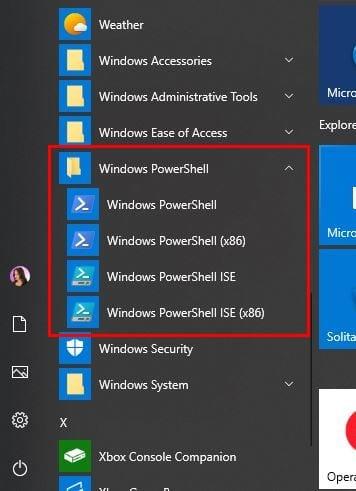
คลิกที่เมนูแบบเลื่อนลงในโฟลเดอร์ Windows PowerShell และ voila! เลือก PowerShell ที่คุณต้องการเปิด
หากคุณอยู่ในตัวจัดการไฟล์แล้วค้นหาไฟล์ ทำไมไม่เปิด PowerShell โดยไม่ต้องออกไป

เมื่อคุณเปิดตัวจัดการไฟล์แล้ว ให้เลือกไฟล์ที่คุณต้องการเปิด คลิกที่ ไฟล์ แล้วคุณจะเห็นตัวเลือกในการเปิด Windows PowerShell ซึ่งจะอนุญาตให้คุณเปิดได้ด้วยการอนุญาตมาตรฐาน
ตัวเลือกที่สองคือ เปิด Windows PowerShell ในฐานะผู้ดูแลระบบ สิ่งที่ตัวเลือกนี้ทำคือเปิด PowerShell ในโฟลเดอร์ปัจจุบัน แต่ในฐานะผู้ดูแลระบบ
หากคุณพิมพ์ PowerShell จากแถบที่อยู่หลังจากเลือกไฟล์แล้วกด Enter PowerShell จะเปิดขึ้นพร้อมกับเส้นทางที่เลือกไว้ก่อนหน้านี้
มีสองสามวิธีที่คุณสามารถเปิด Task Manage r ตัวอย่างเช่น คุณสามารถลองกดCtrl + Shift + Escหรือคลิกขวาที่เมนู Start ของ Windows
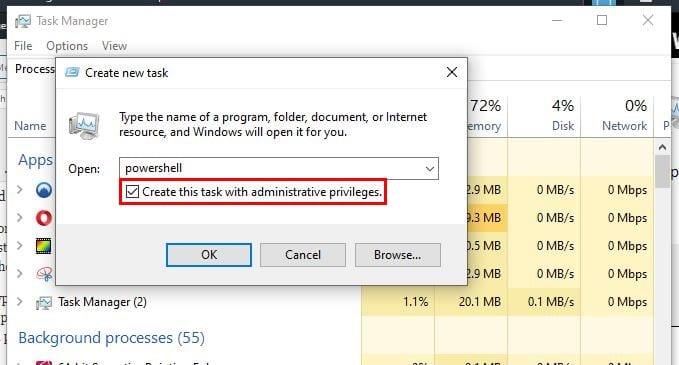
เมื่อมีการเปิดให้คลิกอ่านรายละเอียดเพิ่มเติม> เรียกใช้งานใหม่> ประเภท PowerShell
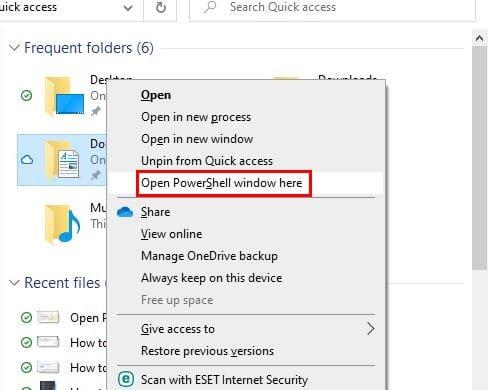
หากคุณคลิกขวาเท่านั้น ตัวเลือก PowerShell จะไม่ปรากฏขึ้น แต่ถ้าคุณกด Shift พร้อมกันที่คลิกขวา ตัวเลือกจะปรากฏขึ้น
สำหรับช่วงเวลาที่พรอมต์คำสั่งเปิดอยู่แล้ว คุณสามารถเปิด PowerShell ได้โดยพิมพ์ start PowerShell แล้วกด Enter มันง่ายมาก
ดังที่ได้กล่าวไว้ก่อนหน้านี้ วิธีที่เร็วที่สุดในการเปิด PowerShell คือการคลิกขวาที่ปุ่มเริ่มต้นของ Windows แต่เป็นการดีเสมอที่จะรู้วิธีอื่นที่สามารถเปิดได้ เนื่องจากคุณไม่มีทางรู้ว่าเมื่อใดที่คุณอาจต้องเปิดวิธีที่ต่างออกไป คุณจะเปิด PowerShell ได้อย่างไร
หากต้องการปิดใช้งานไฮไลต์การค้นหาใน Windows 10 ให้คลิกขวาที่แถบงาน เลือกเมนูค้นหา และล้างตัวเลือกแสดงไฮไลต์การค้นหา
บน VirtualBox คุณสามารถ Windows 10 แบบเต็มหน้าจอหรือยืดออกโดยใช้โหมดเต็มหน้าจอหรือปรับขนาดจอภาพสำหรับแขกโดยอัตโนมัติ นี่คือวิธีการ
แอป Microsoft Store ใหม่สำหรับ Windows 10 จะรวมการออกแบบใหม่ ความสามารถในการใช้งานที่ดีขึ้น และทำให้นักพัฒนาสามารถส่งแอปได้ง่ายขึ้น
Windows 10 มีตัววิเคราะห์ที่เก็บข้อมูลเพื่อระบุและลบไฟล์และแอพที่ไม่ได้ใช้เพื่อเพิ่มพื้นที่ว่าง และนี่คือวิธีการใช้คุณสมบัติ
ตอนนี้ Windows 10 ใช้คุณสมบัติแอพเก็บถาวรเพื่อเพิ่มพื้นที่ว่างสำหรับแอพที่คุณไม่ได้ใช้โดยอัตโนมัติ นี่คือวิธีการเปิดใช้งานคุณสมบัติ
คุณสามารถสร้างแผ่นดิสก์การซ่อมแซมระบบเพื่อเข้าถึงเครื่องมือการกู้คืนเมื่อ Windows 10 ไม่เริ่มทำงาน และในคู่มือนี้ จะแสดงวิธีการทำสิ่งนี้ให้คุณทราบ
ใน Windows 11 หรือ Windows 10 คุณสามารถส่งออกแอปที่ติดตั้งไปยังไฟล์ JSON โดยใช้คำสั่ง winget คุณยังสามารถนำเข้าแอพ ขั้นตอนที่นี่
ต่อไปนี้คือวิธีต่างๆ ในการอัปเกรดเป็น Windows 11 จาก Windows 10, 8.1 และ 7 โดยใช้ ISO, Windows Update, Installation Assistant
Windows 10 20H2 มีปัญหาที่ทราบเพียงเล็กน้อย และนี่คือรายการปัญหาที่ใหญ่ที่สุดที่ Microsoft รับทราบ แก้ไข และบรรเทา
Microsoft Edge รองรับสองวิธีในการย้อนกลับเป็นเวอร์ชันก่อนหน้าเพื่อแก้ไขปัญหาหรือข้ามจุดบกพร่องในรุ่นใหม่ วิธีทำ
หากต้องการอนุญาตไฟล์หรือแอปที่ถูกบล็อกโดย Microsoft Defender Antivirus ให้ใช้ขั้นตอนเหล่านี้ใน Windows 10
ฟีเจอร์เสียงรอบทิศทางของ Windows 10 พร้อม Dolby Atmos — วิธีตั้งค่าบนหูฟังหรือโฮมเธียเตอร์มีดังนี้
หาก Bluetooth ทำงานไม่ถูกต้องและอุปกรณ์ไม่สามารถเชื่อมต่อใหม่ได้ ให้ใช้ขั้นตอนการแก้ไขปัญหาเหล่านี้เพื่อแก้ไขปัญหาใน Windows 10
Windows Terminal 1.6 มี UI การตั้งค่าใหม่และนี่คือวิธีเปิดใช้งานประสบการณ์เพื่อเปลี่ยนการตั้งค่าโดยไม่ต้องแก้ไขไฟล์ settings.json
หากคุณต้องลบแอปโดยใช้ PowerShell แต่คุณไม่รู้จักชื่อ คำสั่งเหล่านี้จะช่วยคุณกำหนดข้อมูลที่คุณต้องการ
Windows Terminal มี UI การตั้งค่าใหม่ และนี่คือหน้าและการตั้งค่าทั้งหมดที่คุณสามารถปรับแต่งได้ก่อนใคร
คุณสามารถล้างฮาร์ดไดรฟ์และติดตั้ง Windows 10 ใหม่ได้สองวิธีโดยใช้ตัวเลือกรีเซ็ตพีซีนี้หรือแฟลชไดรฟ์ USB นี่คือวิธีการ
เมื่อคุณได้รับข้อผิดพลาด 0xC1900101 ขณะพยายามติดตั้ง Windows 10 มักจะหมายถึงปัญหาไดรเวอร์ — วิธีแก้ไขปัญหามีดังนี้
ใน Windows 10 ข้อผิดพลาด 0xC1900200 – 0x20008 และ 0xC1900202 – 0x20008 หมายความว่าพีซีของคุณไม่ตรงตามข้อกำหนดขั้นต่ำ ตรวจสอบการแก้ไขปัญหา
หากต้องการเรียกใช้พรอมต์คำสั่งในฐานะผู้ดูแลระบบเสมอ (ยกระดับ) ให้เปิดการตั้งค่าเทอร์มินัลของ Windows และเปิดใช้งานตัวเลือกเรียกใช้โปรไฟล์นี้ในฐานะผู้ดูแลระบบ
เผชิญกับข้อผิดพลาดไดรเวอร์อุปกรณ์กราฟิกใน Windows 11 หรือไม่ ใช้แปดวิธีนี้เพื่อให้ GPU ทำงานได้อีกครั้ง
ต้องการใช้เมาส์และคีย์บอร์ดเดียวกันบนพีซี 2 เครื่องที่แตกต่างกันหรือไม่ คุณสามารถทำได้โดยใช้เมาส์ไร้ขอบในหน้าต่าง อ่านต่อ.
เมื่อคุณไม่มีประวัติการป้องกันความปลอดภัยของ Windows คุณสามารถซ่อมแซมและรีเซ็ตความปลอดภัยของ Windows หรือลองใช้วิธีแก้ปัญหาอื่น ๆ ที่เราสำรวจ
กำลังดิ้นรนที่จะจับภาพหน้าจอของจอภาพเดียวในการตั้งค่าหลายจอภาพของคุณหรือไม่? ลองอ่านบทความนี้เพื่อดูวิธีง่ายๆ สองสามวิธีในการทำเช่นนั้น
มีปัญหาในการใช้เครื่องมือเขียนตามคำบอกของ Words หรือไม่? ต่อไปนี้เป็นวิธีแก้ไขปัญหาเกี่ยวกับเครื่องมือเขียนตามคำบอกใน Microsoft Word สำหรับ Windows และทำให้ทำงานได้อย่างราบรื่น
PowerShell ปรากฏขึ้นบนพีซี Windows 11 ของคุณหรือไม่ ลองใช้การแก้ไขเหล่านี้เพื่อป้องกันไม่ให้ PowerShell เปิดโดยอัตโนมัติเมื่อเริ่มต้นระบบ
Windows 11 จะไม่เชื่อมต่อกับย่านความถี่ 5GHz ของเครือข่าย Wi-Fi หรือไม่ ต่อไปนี้เป็นเคล็ดลับการแก้ปัญหาบางประการที่จะช่วยแก้ไขปัญหาได้
Samsung DeX ไม่ทำงานใน Windows 11? ใช้เก้าวิธีนี้เพื่อเชื่อมต่อสมาร์ทโฟนของคุณกับพีซี Windows โดยใช้โหมด DeX
ลองดูวิธีการแปดวิธีเหล่านี้เพื่อแก้ไขข้อผิดพลาด 'Windows ไม่สามารถเริ่มบริการ WLAN AutoConfig Service' บนพีซี Windows ของคุณ
เบื่อกับแอพไร้ประโยชน์ที่ใช้ทรัพยากรบนคอมพิวเตอร์ของคุณหรือไม่? คำแนะนำเกี่ยวกับวิธีการถอนการติดตั้งแอประบบใน Windows อย่างปลอดภัย